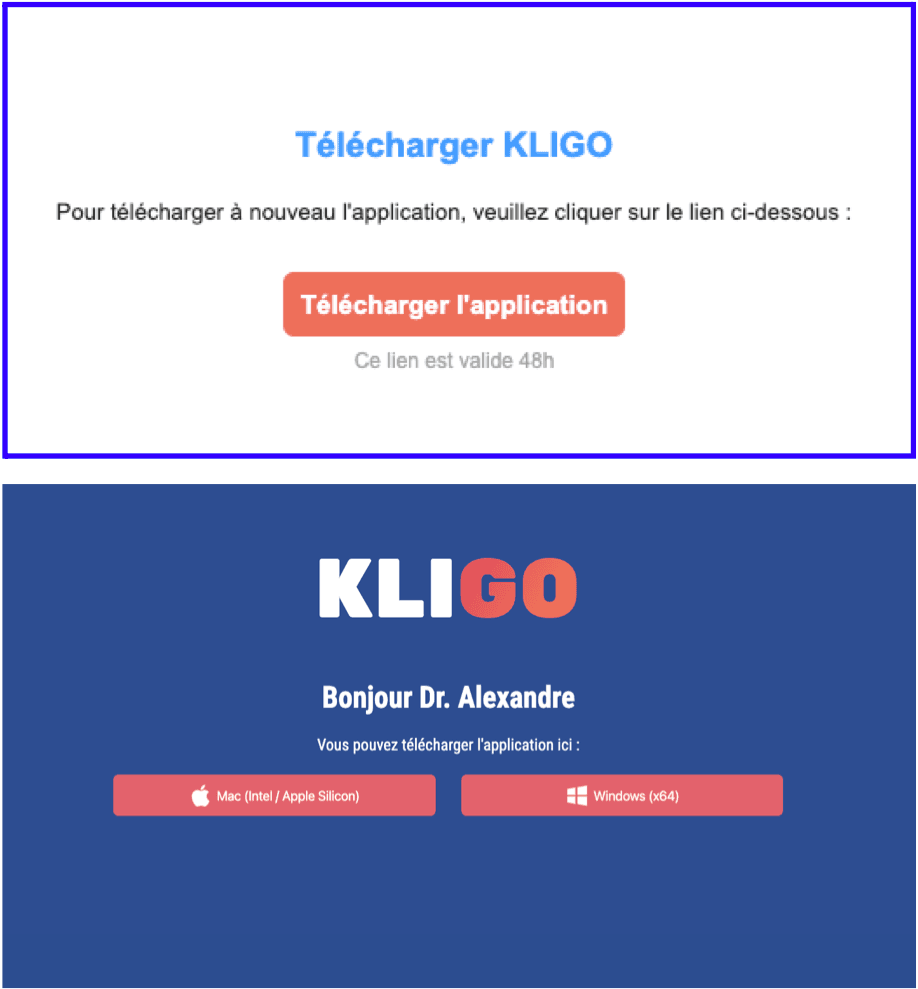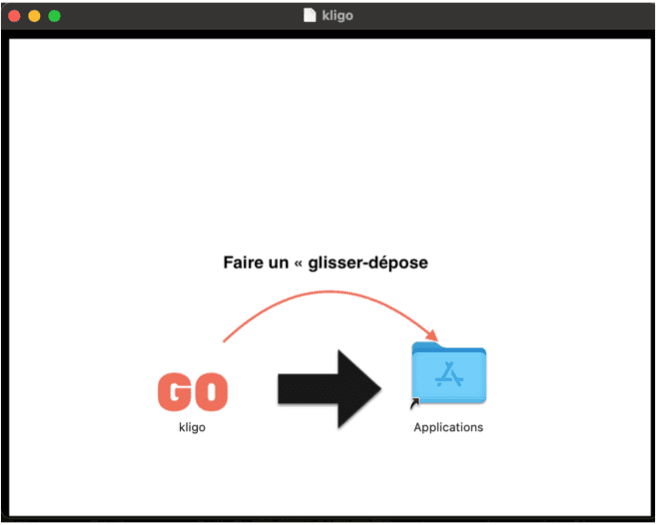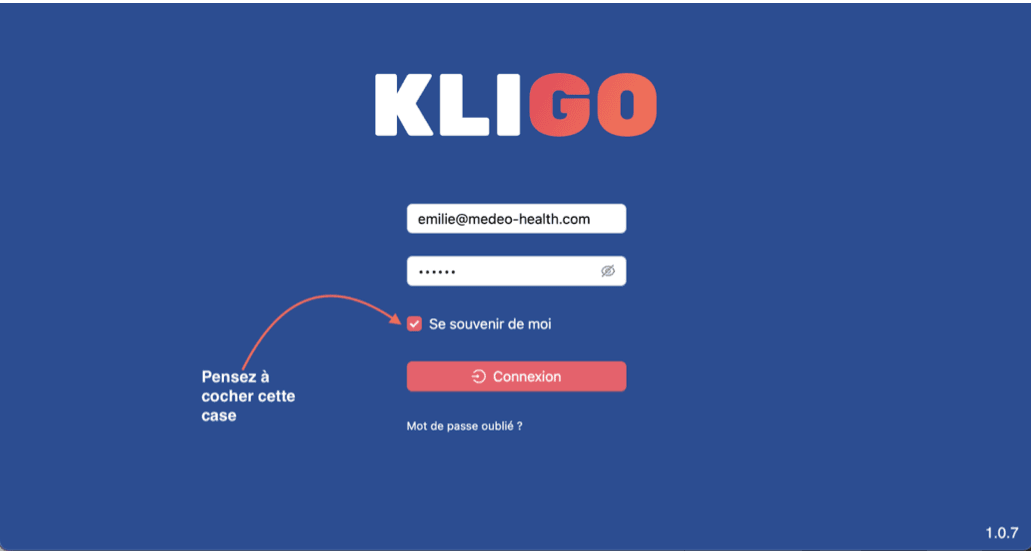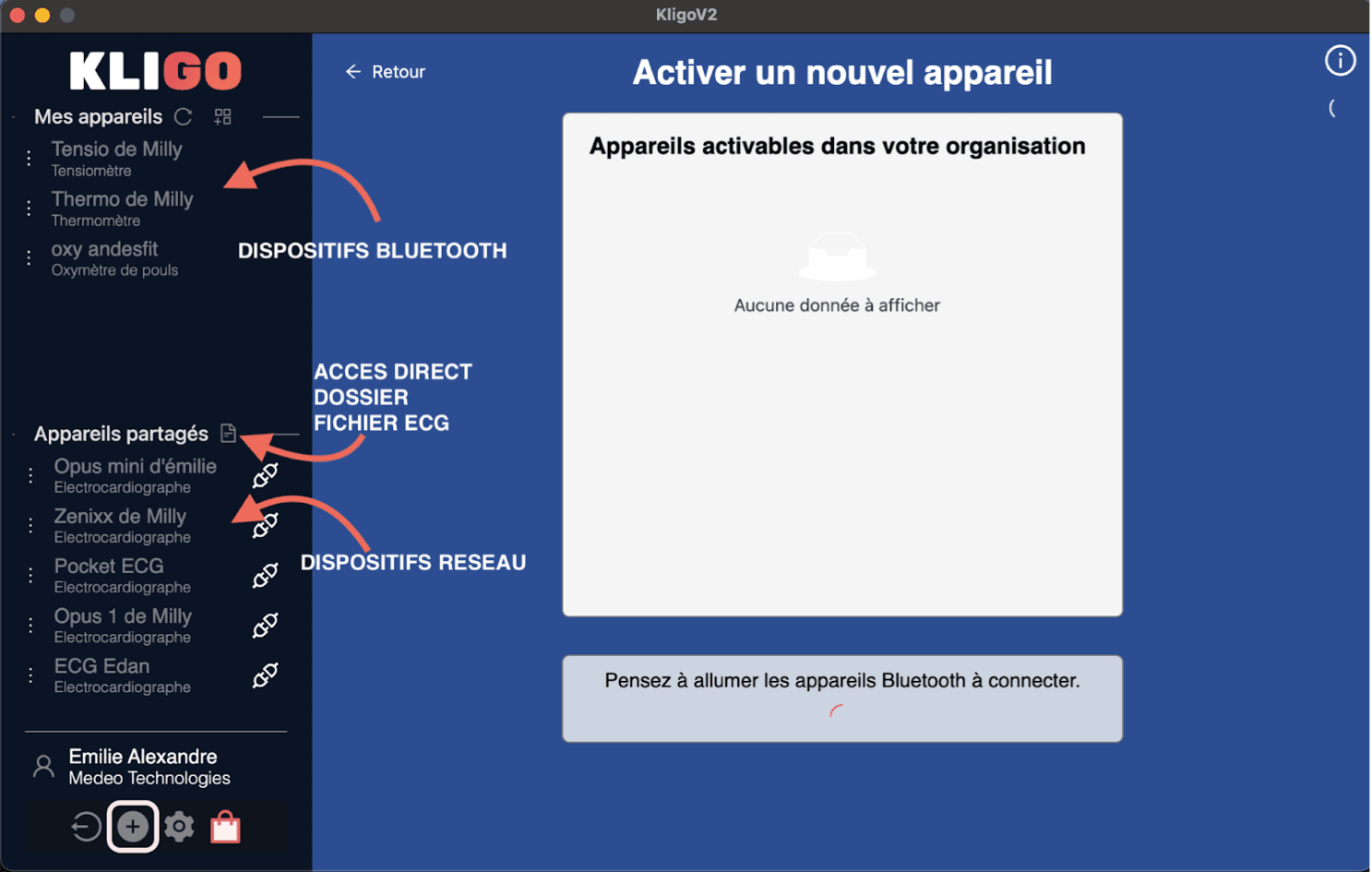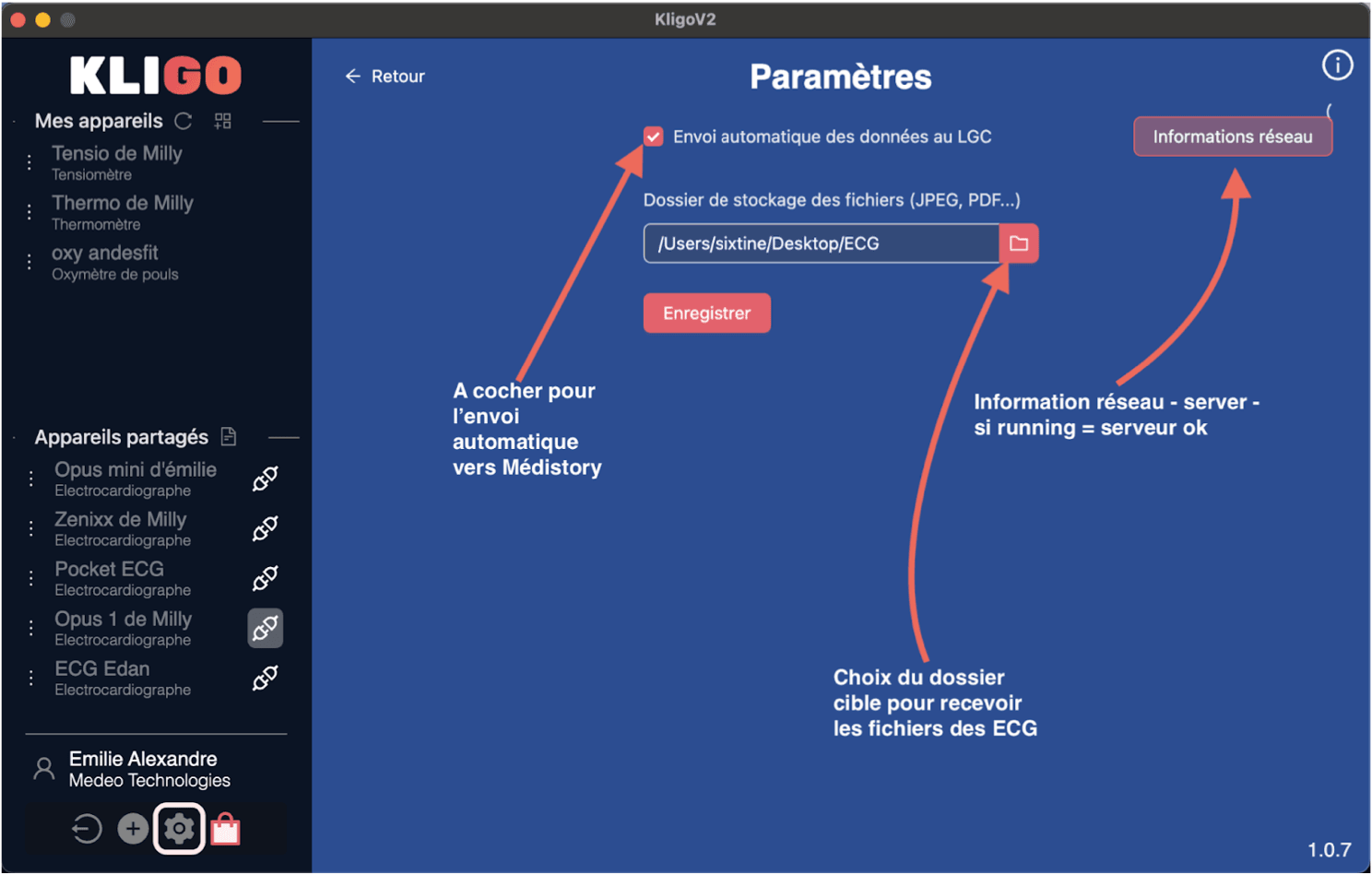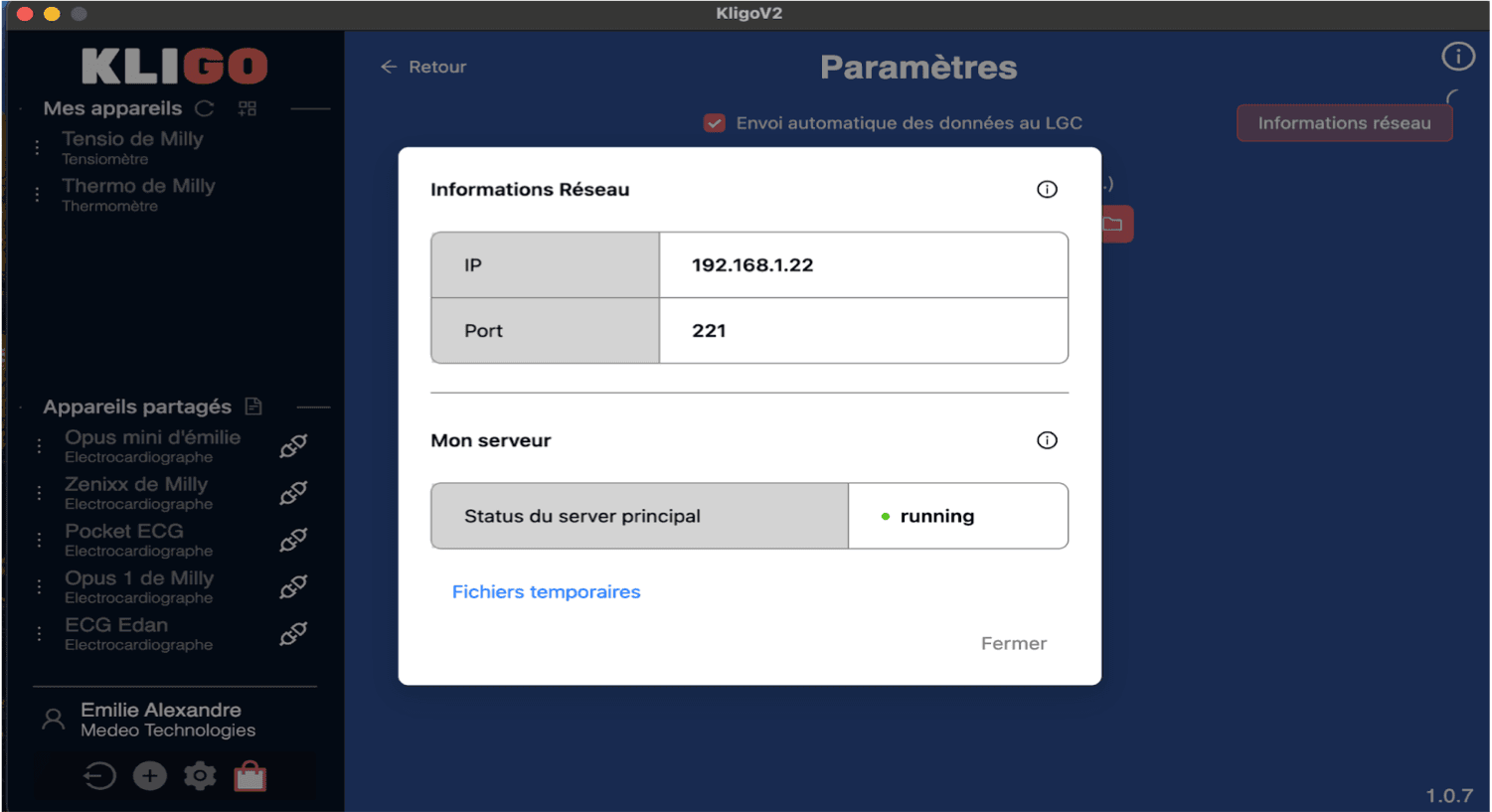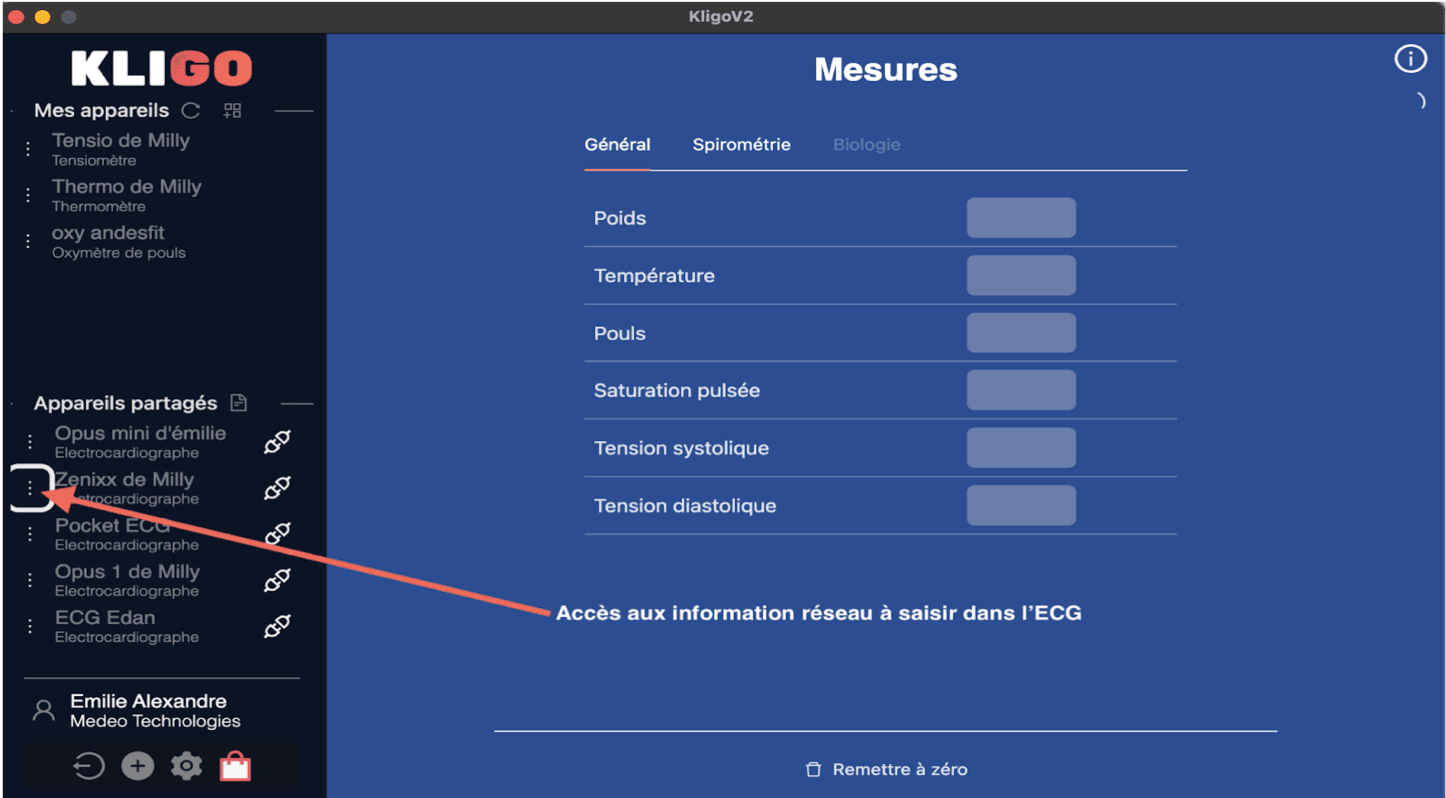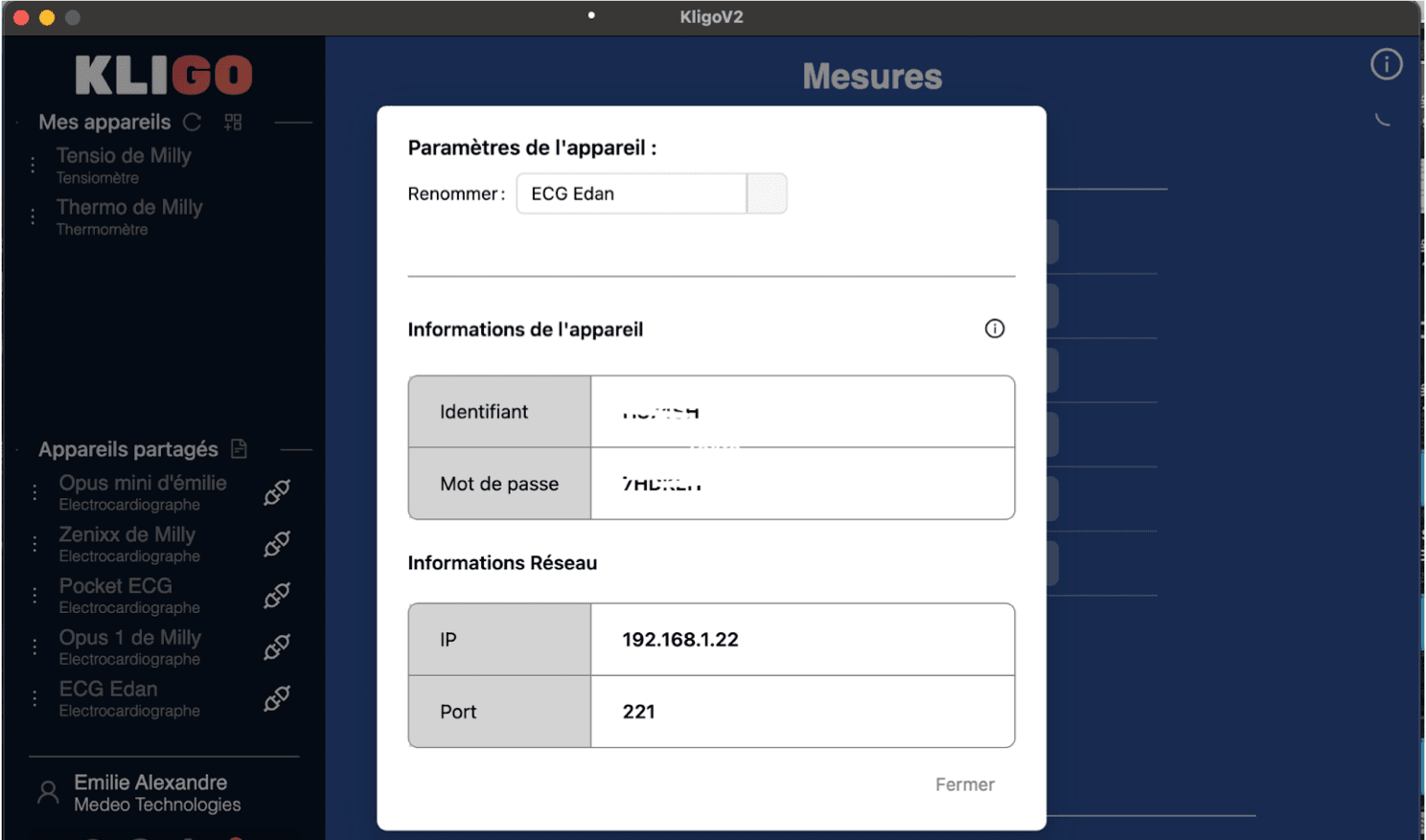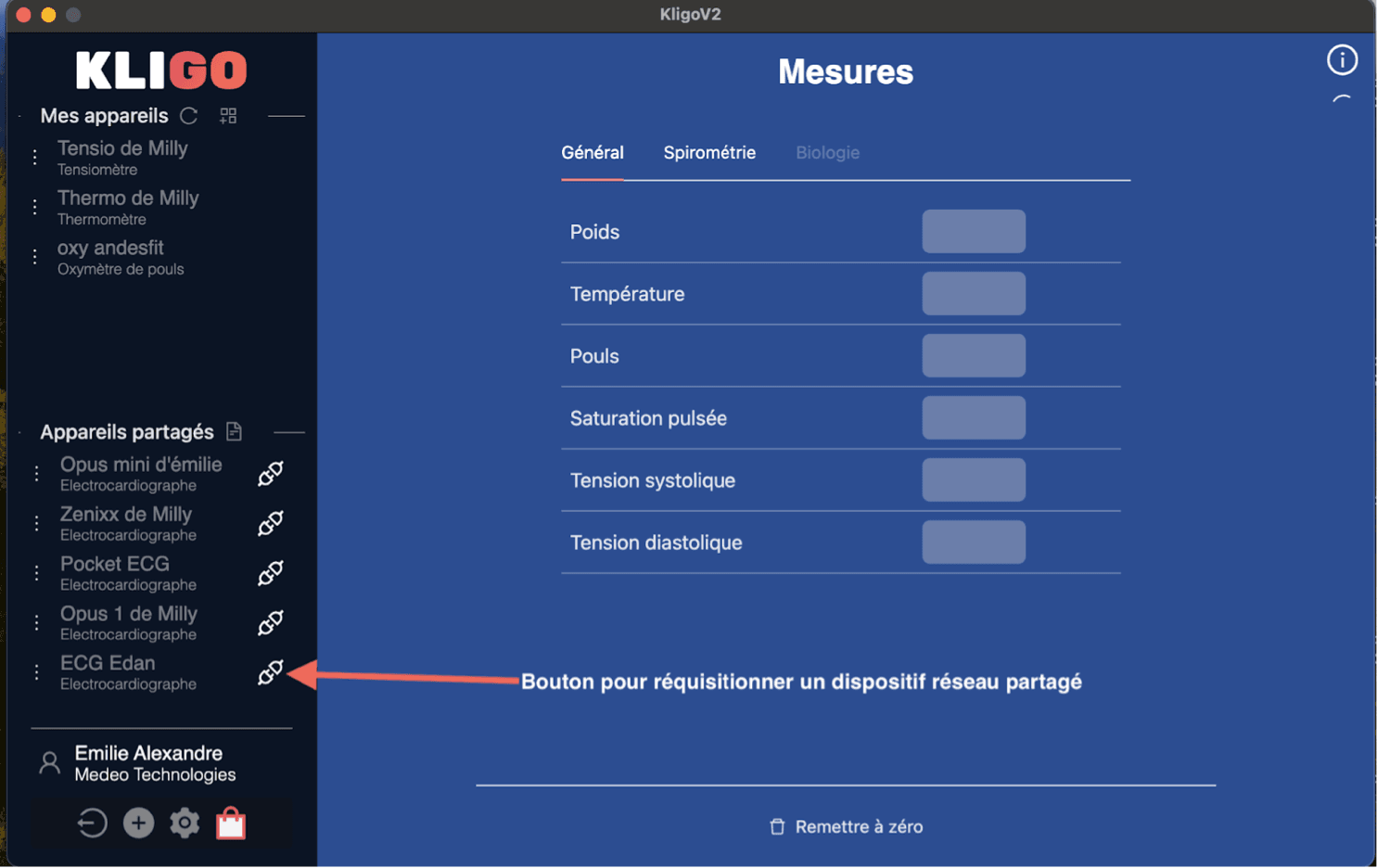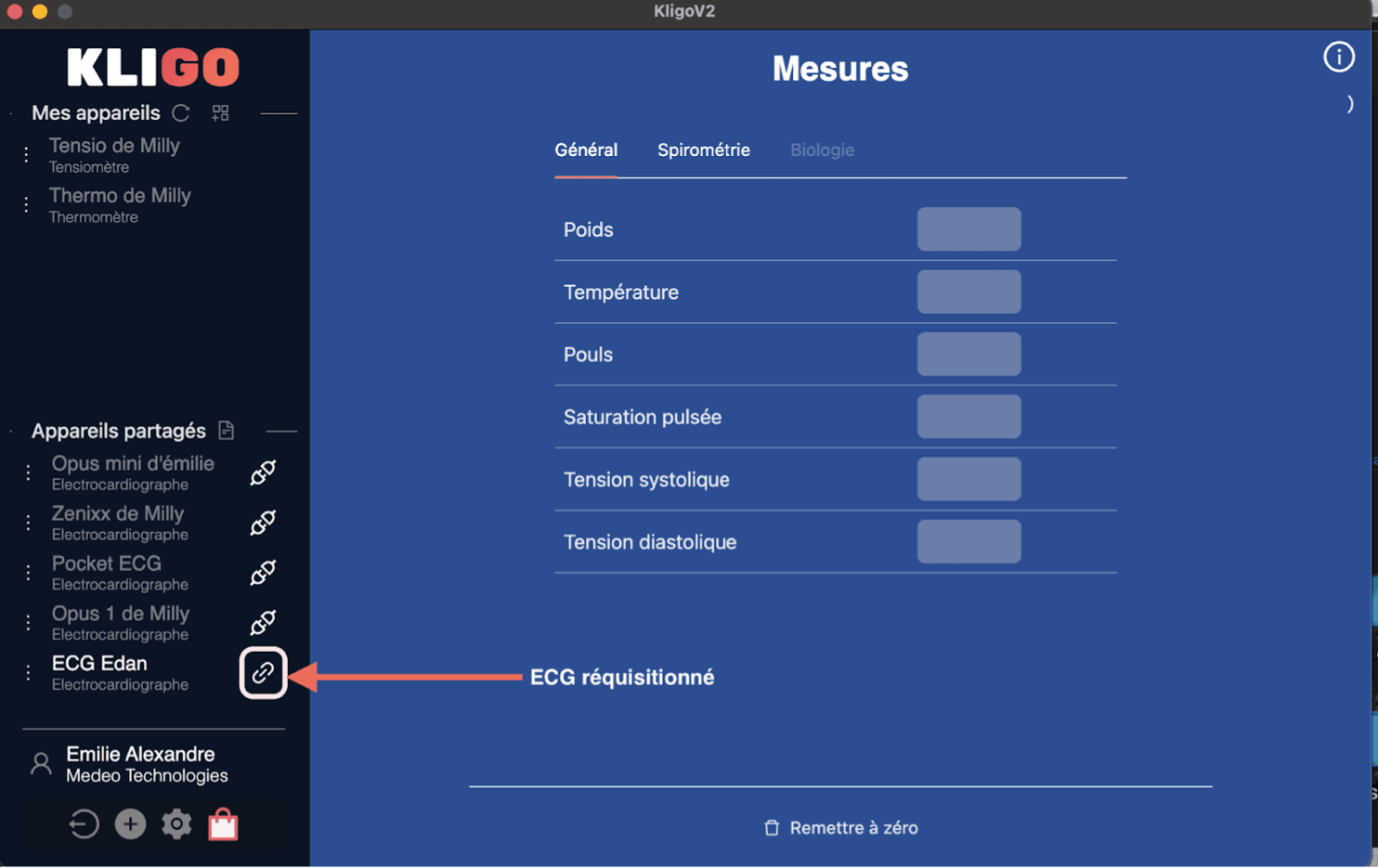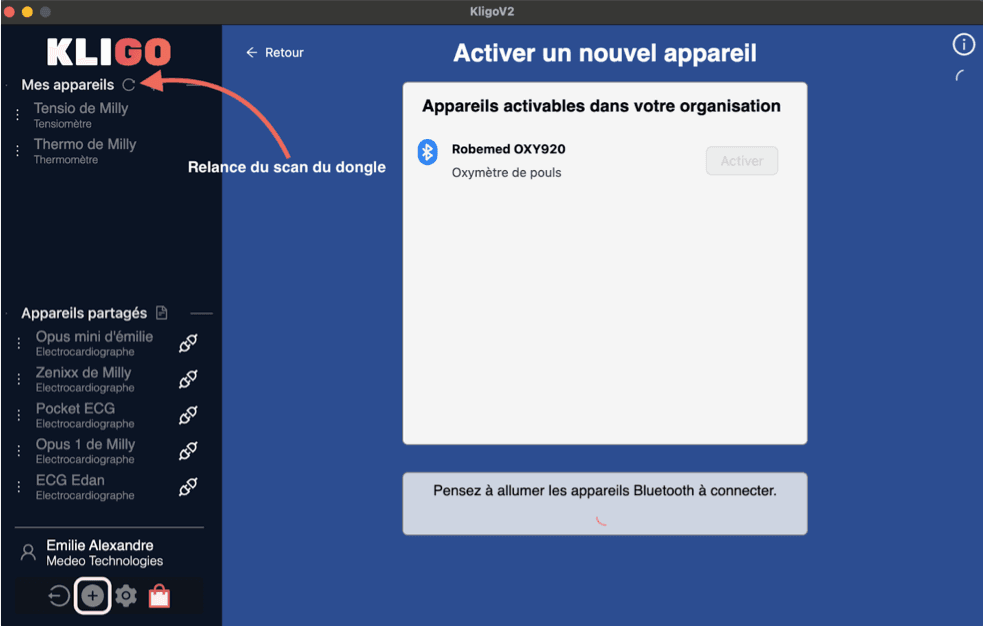Guide d'installation de Kligo V2 et dispositifs médicaux connectés.
Suivez notre guide pour une installation simple et rapide, tout le nécessaire résumé !

Préréquis
Pour commencer, votre compte sera créé par notre équipe, vous recevrez un e-mail vous invitant à définir votre mot de passe. Ce message est essentiel pour activer votre accès à l’application Kligo V2.
Pensez à vérifier vos spams ou courriers indésirables si vous ne le voyez pas dans votre boîte de réception.
Important : le lien d’activation est valable 48 heures seulement. Nous vous recommandons de l’utiliser rapidement pour finaliser votre inscription.
Installez l’application
Une fois le fichier téléchargé, rendez-vous dans le dossier “Téléchargements” de votre ordinateur.
Double-cliquez sur le fichier “Kligo V2-universal.dmg” pour lancer l’installation.
Une fenêtre va s’ouvrir : faites glisser l’application Kligo V2 vers le dossier “Applications” de votre Mac.
L’installation est maintenant terminée, l’application est prête à être utilisée.
inconnu à apporter des modifications à votre ordinateur ?” peut s’ouvrir. Pas
d’inquiétude ! Kligo V2 ne contient pas de virus.
Pour continuer, cliquez sur “Oui”.
Vous pouvez aussi autoriser l’application depuis les “réglages système” /
”confidentialité et sécurité” puis cliquez sur “autoriser l’application“.
La fenêtre de Kligo V2 s’ouvre sur votre écran. Identifiez-vous.
Configuration de Kligo V2
Cliquez sur l'icône configuration (roue dentée).
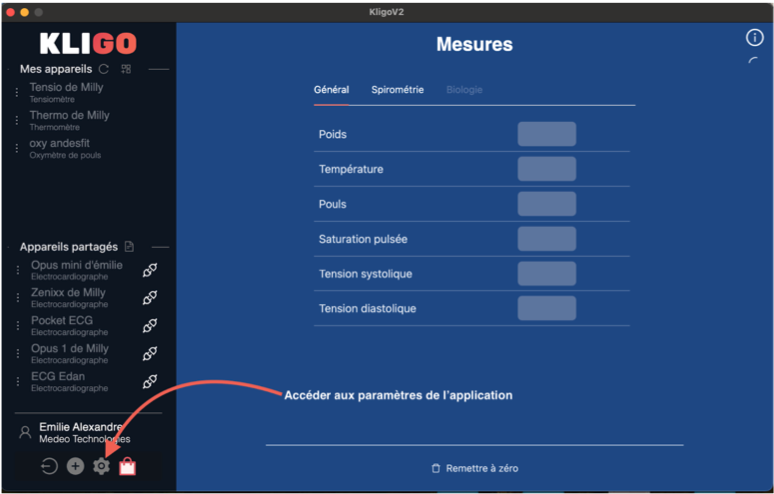
Vous pourrez choisir d’envoyer ou pas les mesures directement vers le logiciel de gestion de
cabinet.
Choisir le dossier où seront envoyés les fichiers (PDF ou .xml).
Obtenir les informations réseau nécessaires au fonctionnement des dispositifs Wifi.
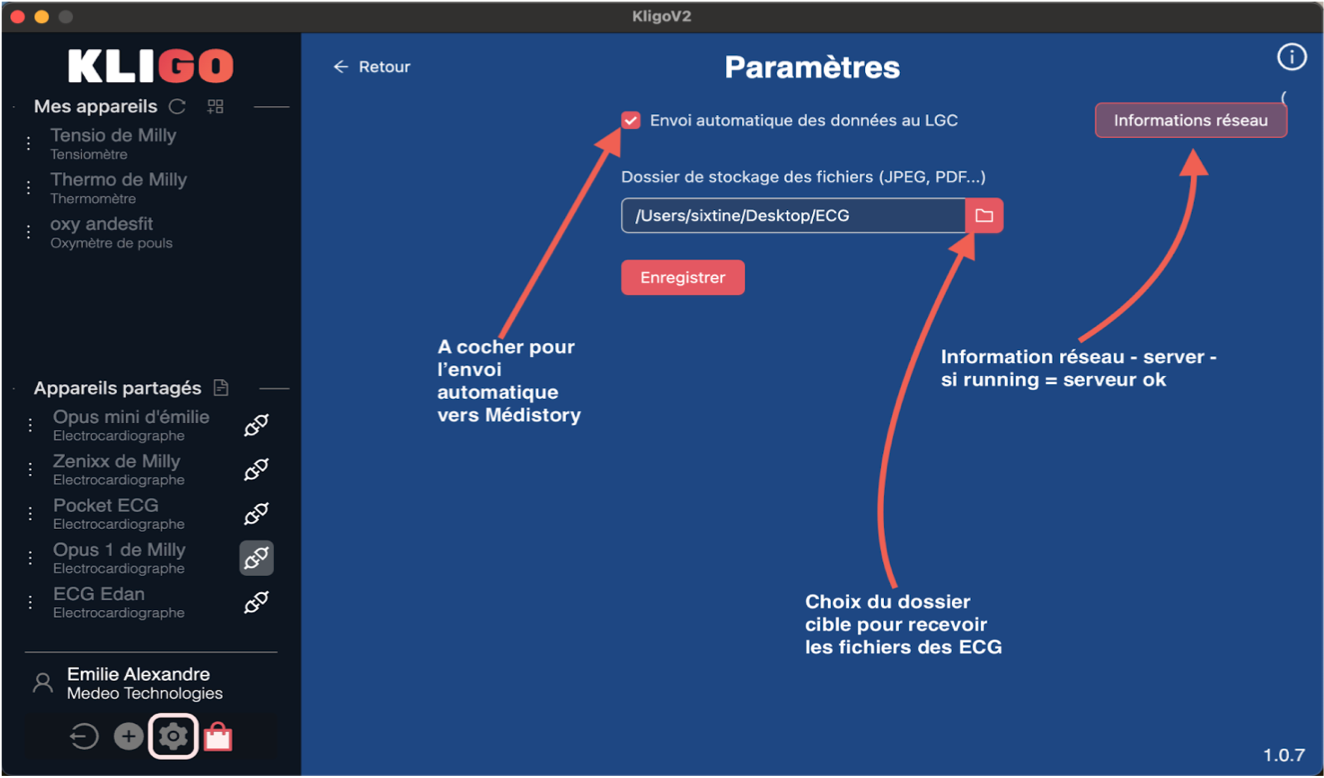
Il est important de vérifier, pour le fonctionnement des dispositifs Bluetooth, que le dongle (connecteur USB qui relie les appareils aux ordinateurs) et que son scan est actif. Pour ce faire, cliquez sur le ℹ️ en haut à droite.
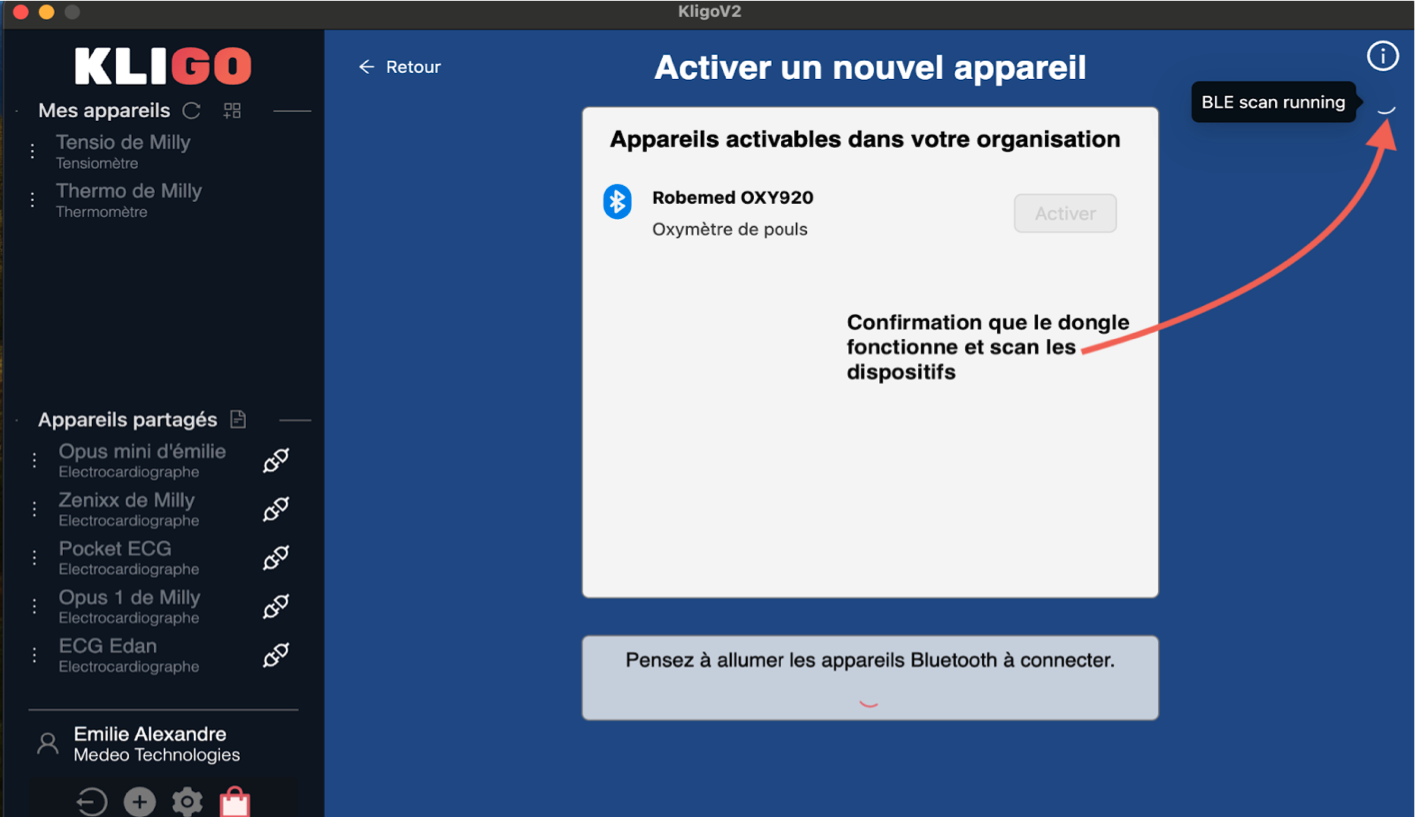
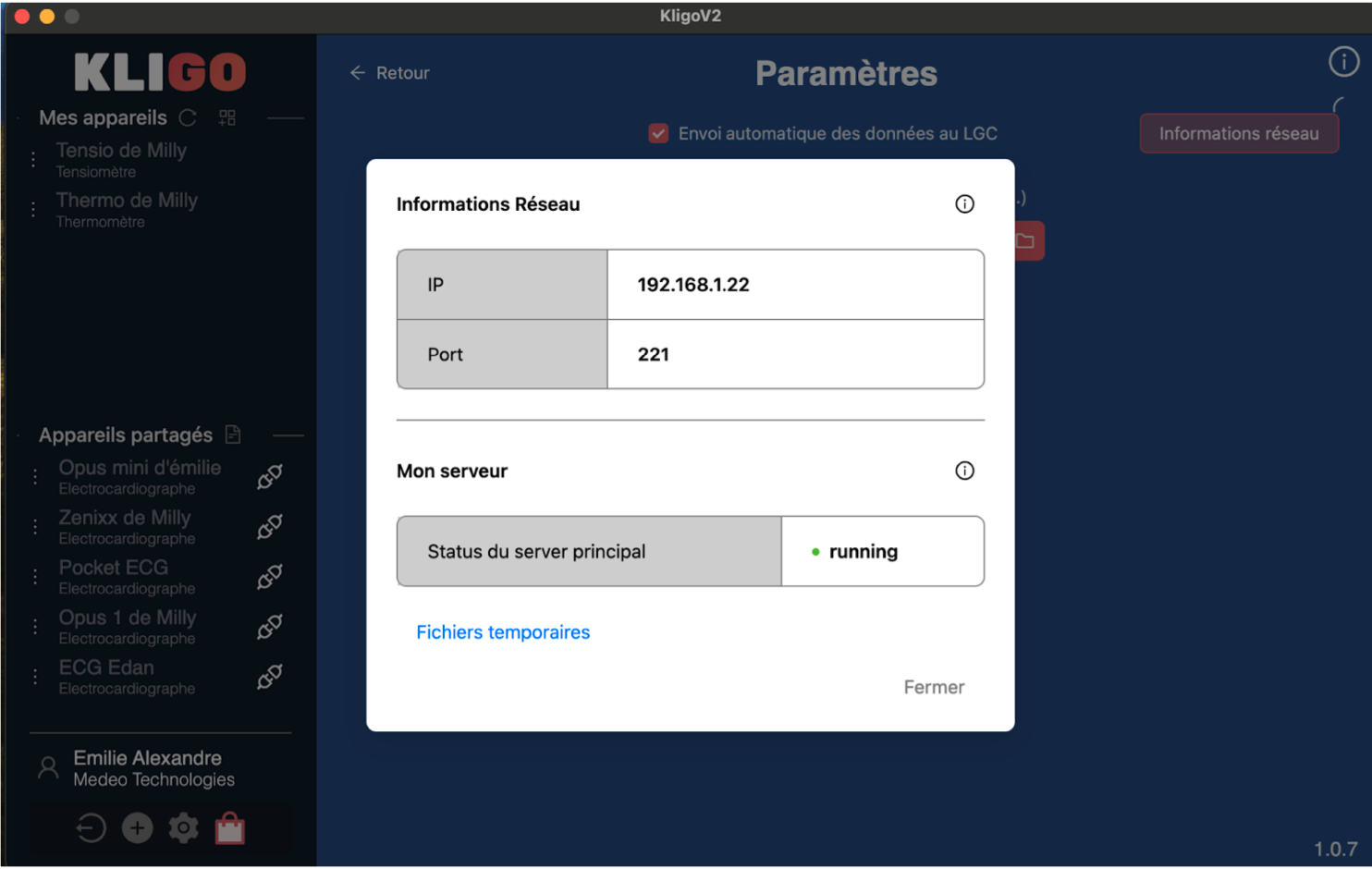
Pour les dispositifs réseau, vérifier sur le master que le statut du serveur principal est bien connecté (point vert et "running").
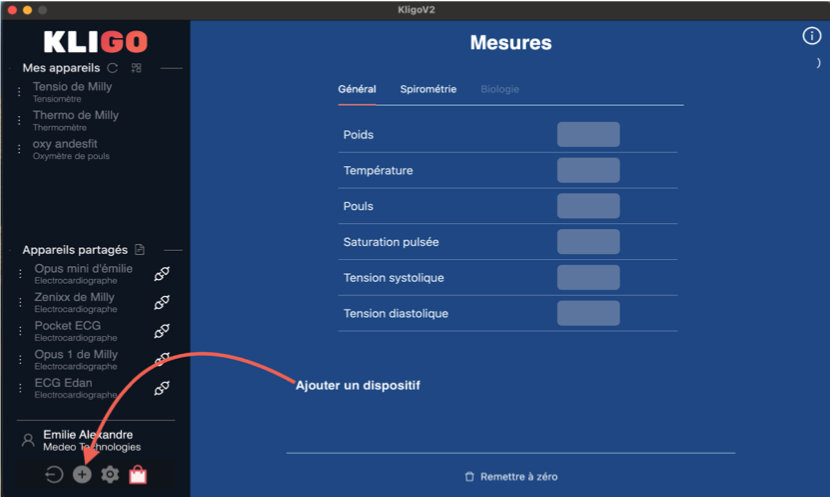
Pour ajouter et activer les dispositifs, vous devez cliquer sur le “+” comme indiqué en ba à gauche de la capture d'écran :
Activer un nouvel appareil
Pour les dispositifs Bluetooth, il faut les allumer pour qu’ils soient détectés par le dongle.
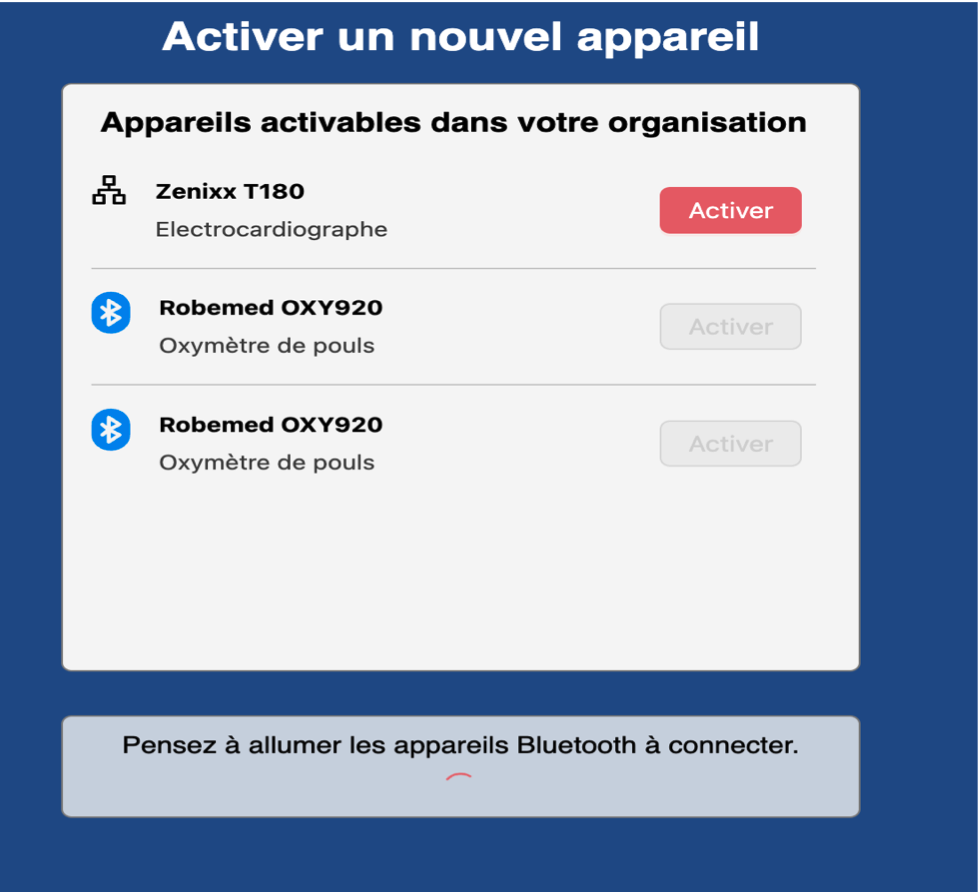
Lorsque vous cliquerez sur “activer”, une fenêtre s’ouvrira (voir photo) et il faudra saisir le code d’activation du dispositif.
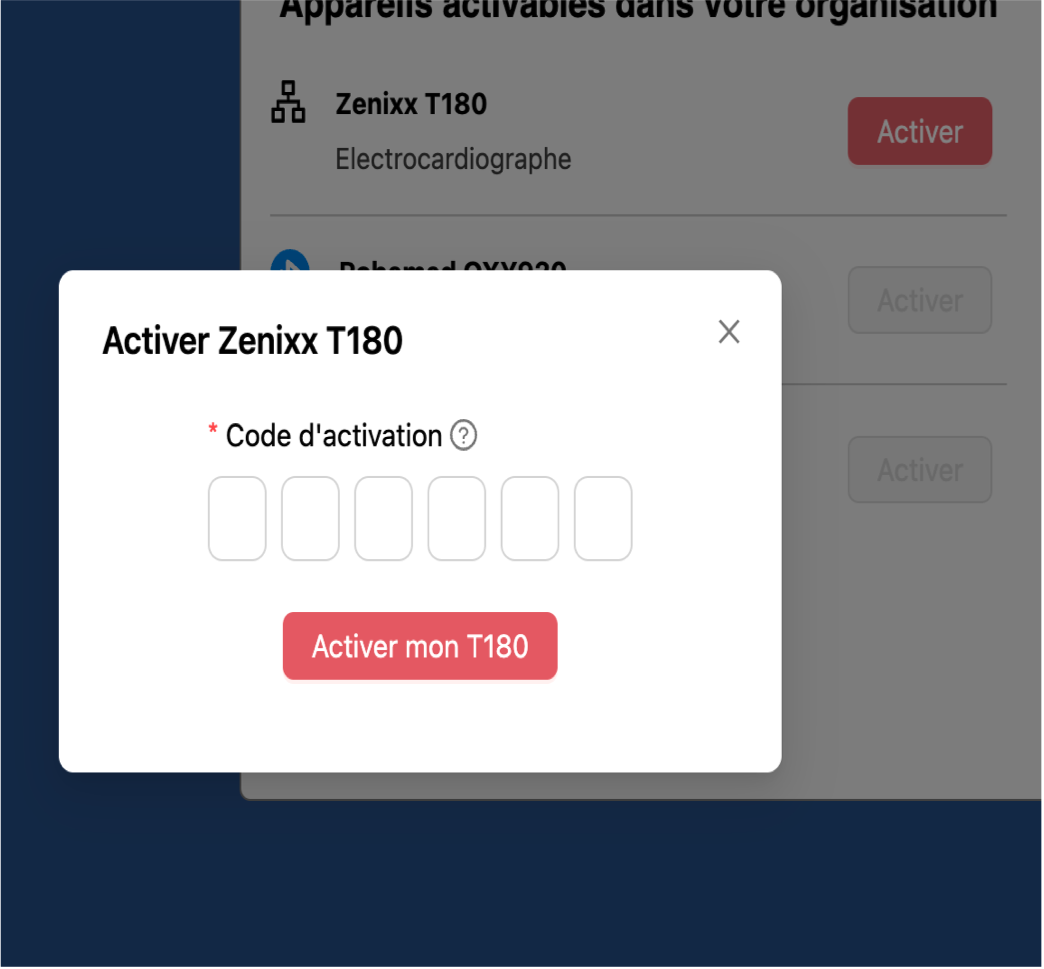
Vos dispositifs activés apparaîtront tout à gauche dans la colonne noire en dessous du "KLIGO", vous verrez donc les appareils partagés ainsi que les vôtres.
Pour les dispositifs réseau:
Les fichiers peuvent être partagés entre tous les médecins du cabinet. Pour cela, commencez par installer Kligo V2 sur un ordinateur avec une adresse IP fixe, qui sera désigné comme le Master (maître). Cet ordinateur doit être toujours disponible, avec Kligo V2 ouvert en permanence. Lors des mises à jour automatiques, assurez-vous que Kligo est bien lancé et connecté sur le Master.
Ensuite, installez Kligo V2 sur les postes des autres médecins utilisant le dispositif partagé. Pensez également à créer un dossier dédié pour recevoir les fichiers envoyés par le dispositif sur chaque poste de chaque médecin.
Vous devez ensuite renseigner le chemin de ce dossier comme suit dans les paramètres :
Il faudra ensuite paramétrer le dispositif, toutes les informations nécessaires à la connexion
sont disponibles dans Kligo V2.
Avant de poursuivre l’installation, assurez-vous que le poste principal est bien connecté au serveur.
Pour cela, ouvrez les paramètres réseau et vérifiez que la connexion au serveur Kligo est bien active et correcte.
Dans les paramètres de l’ECG, rendez-vous dans la section "Communication" ou "Transmission".
Vous devrez y saisir les informations nécessaires à la connexion avec Kligo.
Ces informations apparaîtront sous la forme suivante :
Les identifiants et mot de passe sont uniques pour chaque cabinet.
Une fois renseignés dans l’appareil, il n’est plus nécessaire de les modifier.
Avant chaque utilisation, il est nécessaire de réquisitionner l’appareil en suivant les étapes :
Voici comment confirmer que l’ECG est bien réquisitionné, l'icône "lien" doit être apparente :
Assistance Technique Immédiate:
Afin d’assurer un fonctionnement sans interruption, voici quelques conseils :
Assurez-vous que le scan des dispositifs est en cours (Si le scan ne tourne pas, il est possible que les dispositifs ne soient pas détectés).
Relancez manuellement le scan pour les dispositifs Bluetooth (DM), voici comment procéder pour redémarrer le scan manuellement :
Si jamais cela ne fonctionne pas, redémarrez l’application. Attention sur Mac, vérifiez dans le dock que l’application est complètement fermée et que le point en dessous du logo de l'application a bien disparu.
Mes dispositifs n'apparaissent pas
Mes dispositifs n'apparaissent pas dans la liste. Voici ce que je peux faire pour résoudre la situation :
- Il faut vérifier que l'application est toujours connectée sur l'ordinateur du maître, le serveur doit afficher running avec le port de l'adresse IP.
- Il faut également s'assurer que tous les postes sont sur le même réseau que le poste Master
- Essayer de redémarrer l'application
- Si les fichiers ne remontent pas dans le dossier dédié, il faut vérifier si l'EGC est réquisitionné, ils seront certainement dans le dossier "fichier temporaires" dans les paramètres.
Configuration des dispositifs
Pour les dispositifs suivants : Pèse-bébé Beurer (il suffit d’appuyer sur la touche Bluetooth), Oxymètre Robemed, Thermomètre Robemed et Tensiomètre Robemed, ils sont déjà configurés, il n’y a pas de procédure de pairage. Il suffit de faire un test de mesure pour valider le fonctionnement. Voyons comment configurer le reste des appareils.

Le dongle
La configuration des dispositifs Bluetooth nécessite obligatoirement l’utilisation d’un dongle pour assurer leur bon fonctionnement. Il suffit de le brancher sur un port USB pour qu’il soit opérationnel. Cependant, l’usage d’un hub USB ou d’un adaptateur USB-C vers USB est tout à fait compatible et ne nuit en rien à son utilisation.

Balance - A&D:
Pour connecter votre appareil, commencez par appuyer sur le bouton “Set” à l’arrière de l’appareil et maintenez-le enfoncé jusqu'à ce que l'écran affiche “Pr”.
Vous saurez que l’appareil est correctement appairé lorsque l’icône Bluetooth sera fixe. Si jamais une erreur E-10 s’affiche, il suffit de recommencer l’opération. Enfin, pour valider que tout fonctionne bien, effectuez un test de mesure.
Configuration des ECG
EDAN SE-301
Pour configurer l’ECG EDAN SE-301, allez dans le menu "Config", puis dans la section "TRANSMISSION" :
- Dans "Param Wifi", cochez l’option "Adresse IP auto" (vous devrez peut-être désactiver le Wi-Fi temporairement pour pouvoir activer cette option).
- Activez le Wi-Fi et connectez l’appareil au réseau Wi-Fi utilisé par l’ordinateur Master.
Dans "Conf base", entrez les informations suivantes :
- Dans "utilisateur FTP" mettre les Identifiants présents dans Kligo V2.
- Dans "mot de passe" entrer aussi le mot de passe présent dans Kligo V2.
- Pour "Port FTP" entrer : 221.
- Activez l'option "Transmission auto"
- Pour le mode de transmission, choisissez "sans fil"
- Dans le champ "Adresse IP à distance", entrez l’adresse IP de l’ordinateur Master.
- Ensuite, dans le menu "FICHIER" :
- Choisissez le format : PDF ou FDA-XML (pour intégration dans la biométrie).
- Dans "CHOIX IMP" : Impression : Mettez sur Arrêt. Et Papier A4 : Mettez sur Non.
ECGs Zenixx et ECG pocket Lepu
Une fois l'ECG allumé, en bas à droite, il y a trois traits qui vous permettent d'accéder au menu de configuration.
- Dans le menu, cliquez sur "Config comm.".
- Dans le menu WLAN, sélectionnez votre réseau Wi-Fi et saisissez le mot de passe correspondant.
- Cliquez ensuite sur la flèche retour en haut à gauche pour revenir à l'écran précédent.
- Sous ce menu, il y a le menu "Config FTP". Renseignez vos informations disponibles dans l'application Kligo V2 : l'adresse IP du Master est à noter comme suit : “ftp://192.168.10.30”.
- Le nom d'utilisateur est également disponible dans Kligo V2.
- Choisissez le format de fichier PDF pour la transmission.
Informations complémentaires
Vous pouvez personnaliser les noms des dispositifs même après leur activation en cliquant sur les points précédents leur nom. Une fois changé, appuyez sur entrer sur le clavier. Lorsque vous utilisez des dispositifs Bluetooth, pour un fonctionnement optimal, utilisez-les les uns après les autres. Prendre toutes les constantes en même temps, pourrait surcharger le dongle. Si vous oubliez votre mot de passe, vous pouvez le réinitialiser sur la page de connexion.